91/368
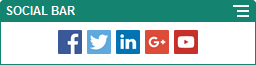
Social-Leiste
Sie können einfach Symbole und Links zu populären Social Media hinzufügen, wie Facebook und Twitter. Die Social-Leiste enthält einige Ziele standardmäßig, Sie können jedoch Elemente in der Social-Leite hinzufügen und entfernen.
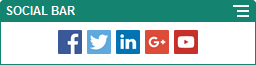
So fügen Sie eine Social-Leiste hinzu und ändern diese:
- Navigieren Sie zur Seite, die bearbeitet werden soll, und stellen Sie sicher, dass der
 auf Bearbeiten gesetzt ist.
auf Bearbeiten gesetzt ist. - Fügen Sie die Komponente zur Seite hinzu. In der Die Social-Leiste werden die standardmäßig enthaltenen Symbole angezeigt.
- Um die Symbole in der Social-Leiste hinzuzufügen oder zu ändern, klicken Sie auf das entsprechende Menüsymbol
 , wählen Einstellungen und klicken auf Symbole oben in der Registerkarte Allgemein.
, wählen Einstellungen und klicken auf Symbole oben in der Registerkarte Allgemein.
Um ein Social-Symbol zu entfernen, klicken Sie auf das x neben dem Namen. Damit Sie ein Symbol hinzufügen können, muss es im Repository der Site oder in einem anderen Repository gespeichert sein, auf das Sie zugreifen können. Sie können auch Bilder verwenden, die mit Ihnen geteilt wurden oder die Sie aus einem lokalen oder Netzwerkdateiverzeichnis hochgeladen haben.
- So laden Sie ein oder mehrere Symbole aus einem lokalen oder Netzwerkverzeichnis hoch:
- Klicken Sie auf Symbole hinzufügen oben im Bereich.
- Navigieren Sie zu dem Verzeichnis im Repository, in dem Sie das Bild speichern möchten, oder klicken Sie auf
 , um einen neuen Ordner im aktuellen Verzeichnis hinzuzufügen.
, um einen neuen Ordner im aktuellen Verzeichnis hinzuzufügen. - Klicken Sie auf
 .
. - Suchen und wählen Sie die Bilddatei oder -dateien, und klicken Sie dann auf Öffnen.
Die Bilddateien werden in das aktuelle Verzeichnis im Repository hochgeladen.
- Wählen Sie ein oder mehrere Bilder im Repository, und klicken Sie auf OK.
- Suchen Sie die gewünschten Bilder, und klicken Sie darauf.
- Um einen Link zur Datei im Repository zu erstellen, wählen Sie Verwenden Sie eine Referenz auf die ursprüngliche Datei, anstatt die Datei zur Site zu kopieren. Wenn Sie diese Option nicht auswählen, wird eine Kopie der Datei mit der Site gespeichert und aus der Site referenziert. Durch die Verknüpfung mit der Originaldatei wird eine Duplizierung des Inhalts vermieden. Über den Link können Sitebesucher den Inhalt selbst dann sehen, wenn die Berechtigungen für die Datei geändert werden oder die Anzeige anderweitig begrenzt ist.
- Klicken Sie auf OK.
Die gewählten Bilder werden zu der Bilderliste hinzugefügt. Verschieben Sie die Bilder per Drag and Drop, um sie in der Liste neu anzuordnen. Der Standardtitel jedes Bildes ist der Dateiname ohne die Erweiterung. - Um Ziel-URL, Titel, Beschreibung oder andere Optionen für ein bestimmtes Bild zu ändern, klicken Sie auf das Bild in der Liste und nehmen die Änderung vor.
Sobald Sie mit der Aktualisierung einzelner Symbole fertig sind, klicken Sie auf Zurück, um allgemeine Optionen anzugeben.
- Geben Sie Größe, Abstand, Orientierung und Ausrichtung für alle Symbole in der Social-Leiste an.